Giảm dung lượng file cad bằng cách nào nhanh và hiệu quả nhất. Đây là câu hỏi được gửi về rất nhiều tại hộp thư của chuyên mục tin tức.
Là một người chuyên về kiến trúc nội thất thường xuyên phải dùng file cad, tôi cũng rút ra được một số kinh nghiệm xử lý file cad nặng, trị dứt điểm bệnh giật lag bản vẽ hiệu quả.
Hãy cùng My House tìm hiểu chi tiết qua bài viết sau.
Cách giảm dung lượng file cad nhanh nhất
Bước 1: Lệnh audit: Nguyên nhân chúng ta phải sử dụng bước 1 vì có một vài trường hợp nếu bạn không làm bước 1 thì chúng ta không thể lưu được file xuống định dạng DXF, cho nên để chắc chắn các bạn nên làm thêm bước này, có một vài trường hợp chúng ta sẽ không cần dùng đến nhé.
Khi đánh lệnh sẽ có dòng hỏi như sau: audit fix any error deleted [ yes/no], chúng ta hãy chọn YES nhé
Bước 2: Lệnh Dxfout: Lưu file xuống dạng DXF và nhớ vị trí lưu nhé
Bước 3: Các bạn chú ý bước này vì có thể có nhiều bạn nhầm lại lấy file cad cũ của mình mở ra để PU thì không được. Chúng ta phải lấy file vừa lưu xuống dưới dạng DXF để PU thì mới được nhé.
Bước 4: Bước quan trọng nhất vẫn là sử dụng lệnh PU, trong trường hợp nếu bạn không lưu xuống như các bước trên thì chắc bạn sẽ không xóa được nhiều đâu nhé.
Bước 5: Các bạn kiểm tra lại file cad của mình đã được giảm dung lượng chưa nhé.
Lỗi không giảm được dung lượng file cad
Cụ thể: Khi lưu file xuống file DXF thì xuất hiện thông báo: unable to save to drawing autocad: (Không thể lưu được file cad)
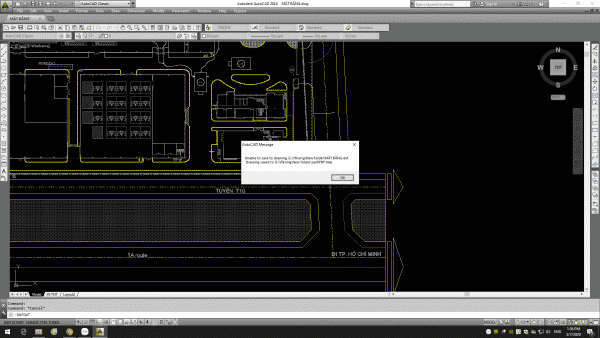
Cách khắc phục:
Cách 1: Các bạn có thể sử dụng lệnh Audit sau đó chọn Y để fix lỗi và thử lưu xuống.
Cách 2: Lưu xuống DXF bản 2010
Nguyên nhân khác:
- File cad của các bạn có quá nhiều rác, có quá nhiều layer thừa mà chúng ta không chuyển sang
- Copy file từ file khác nhưng chúng ta không chuyển sang layer trung gian là layer 0
Để khắc phục những lỗi này các bạn nên mở bảng Layer lên và xóa những layer không cần thiết đi và làm lại bước giảm dung lượng trên nhé.
Phần mềm giảm dung lượng file cad
Nhiều bạn hay hỏi mình phần mềm giảm dung lượng file cad nào hiệu quả mà lại miễn phí?
Mình xin trả lời là hiện nay cách mình hướng dẫn bên trên là hiệu quả nhất rồi, phần mềm thì có mà phí và cách sử dụng còn có khó hơn rất nhiều,
Nên là bạn có mày mò thử cách trên nhé!
Audit – Kiểm tra
AUDIT không làm giảm kích thước tập tin. Nhưng nó được khuyến khích để làm kiểm tra tập tin trước khi tiếp tục với quá trình khác. Nó sẽ duy trì sự toàn vẹn vẽ và sửa chữa các lỗi có thể ngăn cản để loại bỏ các đối tượng không cần thiết.
Command: AUDIT hoặc vào AutoCAD menu (Biểu tượng chữ A lớn màu đỏ) > Drawing utilities > Audit.
Chương trình sẽ hỏi: Fix any errors detected? [Yes/No] <N>: Bạn chọn Y rồi nhấn enter.
AUTOCAD sẽ tiếp tục quét bản vẽ và sửa tiếp những lỗi mà lệnh RECOVER không thể sửa được và bạn thực hiện thao tác này vài lần đến khi nào AUTOCAD không tìm được lỗi nữa thì thôi.
PURGE – Làm sạch, dọn dẹp
Sau khi thực hiện lệnh Audit để kiểm tra các bản vẽ bạn có thể chạy lệnh Purge để quét bản vẽ.
Command: Purge nhấn enter
AutoCAD sẽ mở ra một hộp thoại như hình bên
Như bạn có thể thấy trong danh sách, bạn có thể tẩy hoặc loại bỏ các đối tượng không sử dụng như: Block , các loại đường nét, Dim, text, vật liệu và các layer….
Hãy nhớ rằng, nếu bạn vẫn cần phải sử dụng một trong số chúng, không nên chọn Purge All
Purge regapps
Regapps là viết tắt của các ứng dụng đã đăng ký.
Để tẩy regapps bạn cần phải gõ -Purge ( dấu – phía trước Purge) nhấn enter sau đó chọn tiếp tham số R và enter lần nữa.
Trong nhiều trường hợp, Purge regapps có thể làm giảm đáng kể kích thước tập tin.
WBLOCK
Với lệnh Purge sẽ loại bỏ các đối tượng thừa không sử dụng. WBLOCK sẽ làm việc khác. Với WBLOCK bạn chọn đối tượng mà bạn cần và lưu nó vào một tập tin sạch mới. Vì vậy, bạn để lại dư thừa trong tập tin nguồn gốc.
Bạn có thể kích hoạt bằng cách gõ WBLOCK sau đó nhấn Enter . Sử dụng lệnh này rất giống với việc tạo ra Block mới.
Lệnh này đã được ban cho tạo ra một block mới ngoài bản vẽ hiện hành và lưu thành 1 file DWG mới, nhưng chúng ta có thể sử dụng nó cho mục đích này là tốt.
Tôi sẽ khuyên bạn nên chọn chỉ đối tượng bạn muốn ghi vào tập tin mới . Không gõ ALL khi AutoCAD yêu cầu bạn chọn đối tượng
Các vấn đề liên quan đến kích thước tập tin AutoCAD
Nếu bạn đã làm theo tất cả những hướng dẫn trên nhưng bạn nghĩ rằng tập tin của bạn vẫn còn lớn, vậy có thể File cad của bạn đang có vấn đề.
Ngoài ra còn có một số vấn đề liên quan đến kích thước tập tin cồng kềnh này. Một số vấn đề thường gặp là:
DGN Lineweight
Một vấn đề khác có thể gây ra làm tập tin DWG tăng kích thước tập tin là vì DGN linetype . Điều này có thể xảy ra nếu bạn làm việc với file DWG có chứa DGN linetype.
Để khắc phục bạn hãy cài DGN hotfix của Autodesk.
Các tối ưu hóa khác
Xóa các bộ lọc lớp (layer filter), Xóa nhóm, xóa layer state Managers, tách hình ảnh và các file XREFs
Như vậy là chúng ta đã hoàn thành việc tìm hiểu về những cách giảm dung lượng trong file cad đơn giản nhất hiện nay. Hi vọng từ những thông tin này bạn có thể ứng dụng được thực tiễn một cách tốt nhất.












































